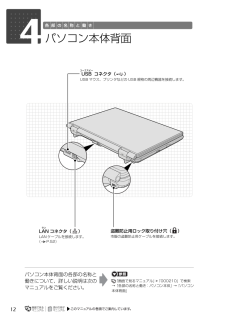Q&A
取扱説明書・マニュアル (文書検索対応分のみ)
"マウス"2 件の検索結果
"マウス"1130 - 1140 件目を表示
全般
質問者が納得fmvのQ&Aに、それらしい情報がありました。https://www.fmworld.net/cs/azbyclub/qanavi/jsp/qacontents.jsp?rid=168&PID=2906-9020機能を切ってしまう設定なので、この中の情報で可能になると思います。意外とBIOS設定じゃなくて、コントロールパネルのマウスの設定の中の、タッチパッドの設定で機能を切れることがあるので、確認してみてください。
5658日前view51
全般
質問者が納得フィルタキー(繰り返し入力をカットする機能)が有効になっているものと思われます。コントロールパネル→コンピュータの簡単操作→キーボードの動作の変更、でチェックをすべて外す→保存でどうでしょう?
5813日前view23
72リカバリの準備が終わったら、リカバリを実行します。STEP4 ~ 9 をよくお読みになり、 手順に従って進んでください。ハードディスクの C ドライブの内容を、ご購入時の状態に戻します。ご購入時の状態に戻すリカバリを実行する準備ができたらリカバリを実行します。ハードディスクの C ドライブの内容がいったんすべて消去され、リカバリ領域または「リカバリディスクセット」から Windows やソフトウェアがインストールされてご購入時の状態に戻ります。1 パソコン本体に外付けハードディスクなどを接続している場合は、取り外します。2 パソコンの電源が入っていたら、電源を切ります。Windows の「スタート」メニューから電源を切ることができない場合は、電源ボタンを 4 秒以上押す(DESKPOWER F シリーズの場合は、 に 4 秒以上触れる)ことで電源を切ることが できます。ご 購入時の状態に戻すリカバリを実行するC ドライブを初期状態に戻すAC アダプタを使用してくださいBIBLOをお使いの方は、 必ずACアダプタを使用し、 コンセントから電源を確保してください。ディスクは途中で取り出さないでください「リカバ...
70リカバリを実行するときやソフトウェアをインストールするときに、次のようなトラブルが起こる可能性があります。■画面が真っ暗になったパソコンが再起動して画面が暗くなる場合は、手順に記載しています。手順に記載がないのに、画面が真っ暗になった場合は、省電力機能が働いた可能性があります。【DESKPOWER の場合】マウスを動かして数秒待つか、マウスのボタンを 1 回押してください。または、キーボードのや を押してください。【BIBLO の場合】フラットポイントの操作面に触れるか、キーボードの や を押してください。それでも復帰しない場合は、電源(パソコン電源)ボタンを押してください。■電源が切れない電源(パソコン電源)ボタンを 4 秒以上押し続けて電源を切ってください。作業中に起こる可能性のあるトラブル
ご購入時の状態に戻すリカバリ 69目的に合わせてお読みくださいご購入時の状態に戻すリカバリをする前に気をつけておくことご購入時の状態に戻すリカバリをする前に、次の項目を確認してください。■AC アダプタを使用していますか?BIBLO をお使いの方は、必ず AC アダプタを使用し、コンセントから電源を確保してください。▼ AC アダプタの取り付け方→「パソコンの取り扱い」→「電源を入れる/切る」→「AC アダプタを接続する」■外付けハードディスクなどの外部記憶装置は必ず取り外してくださいパソコン本体に外付けハードディスクなどの外部記憶装置を接続している場合は、リカバリを行う前に必ず取り外してください。外付けハードディスクなどの外部記憶装置を接続したまま操作を続けると、大切なデータを壊してしまう可能性があります。■添付のディスプレイ、キーボード、マウス以外は取り外してくださいパソコンをご購入時の状態に戻すときは、ご購入時に添付されているディスプレイ、キーボード、マウス以外の周辺機器は取り外してください。また、セットした PC カードなどもすべて取り外してください。アンテナケーブルや LAN[ラン]ケーブル、モデム...
124パソコン本体背面パソコン本体背面の各部の名称と働きについて、詳しい説明は次のマニュアルをご覧ください。『画面で見るマニュアル』 「000210」で検索→「各部の名称と働き:パソコン本体」→「パソコン本体背面」LANランコネクタ( )LAN ケーブルを接続します。( P.52)盗難防止用ロック取り付け穴( )市販の盗難防止用ケーブルを接続します。USBユーエスビーコネクタ( )USB マウス、プリンタなどの USB 規格の周辺機器を接続します。
124パソコン本体背面パソコン本体背面の各部の名称と働きについて、詳しい説明は次のマニュアルをご覧ください。『画面で見るマニュアル』 「000210」で検索→「各部の名称と働き:パソコン本体」→「パソコン本体背面」LANランコネクタ( )LAN ケーブルを接続します。( P.52)盗難防止用ロック取り付け穴( )市販の盗難防止用ケーブルを接続します。USBユーエスビーコネクタ( )USB マウス、プリンタなどの USB 規格の周辺機器を接続します。
11パソコン本体側面の各部の名称と働きについて、詳しい説明は次のマニュアルをご覧ください。『画面で見るマニュアル』 「000210」で検索→「各部の名称と働き:パソコン本体」→「パソコン本体右側面」パ ソコン本体右側面DC-INディーシーインコネクタ( )添付の AC アダプタを接続します。外部ディスプレイコネクタ( )外部ディスプレイを接続します。マイク・ラインイン兼用端子( )外径 3.5mm のミニプラグに対応した 市販のパソコン用マイクを接続します。また、設定を変更することで、ライン入力端子としても使用できます。ExpressCard スロット( )ExpressCard の差込口です。ヘッドホン・ラインアウト兼用端子( )外径 3.5mm のミニプラグに対応した市販のヘッホンを接続します。また、設定を変更することで、ライン出力端子としても使用できます。ダイレクト・メモリースロットSDメモリーカードの差込口です。 miniSD[ミニエスディー]カードなどは、アダプタを使用してください。(P.48)ExpressCardエクスプレスカード取り出しボタンExpressCard を取り出します。USBユー...
11パソコン本体側面の各部の名称と働きについて、詳しい説明は次のマニュアルをご覧ください。『画面で見るマニュアル』 「000210」で検索→「各部の名称と働き:パソコン本体」→「パソコン本体右側面」パ ソコン本体右側面DC-INディーシーインコネクタ( )添付の AC アダプタを接続します。外部ディスプレイコネクタ( )外部ディスプレイを接続します。マイク・ラインイン兼用端子( )外径 3.5mm のミニプラグに対応した 市販のパソコン用マイクを接続します。また、設定を変更することで、ライン入力端子としても使用できます。ExpressCard スロット( )ExpressCard の差込口です。ヘッドホン・ラインアウト兼用端子( )外径 3.5mm のミニプラグに対応した市販のヘッホンを接続します。また、設定を変更することで、ライン出力端子としても使用できます。ダイレクト・メモリースロットSDメモリーカードの差込口です。 miniSD[ミニエスディー]カードなどは、アダプタを使用してください。(P.48)ExpressCardエクスプレスカード取り出しボタンExpressCard を取り出します。USBユー...
81パソコン本体前面パソコン本体前面の各部の名称と働きについて、詳しい説明は次のマニュアルをご覧ください。『画面で見るマニュアル』 「000210」で検索→「各部の名称と働き:パソコン本体」→「パソコン本体前面」注:無線 LAN 搭載機種のみ状態表示 LEDエルイーディーパソコンの状態を表示します。( P.15)液晶ディスプレイ入力した内容や、パソコン内のデータなどを表示します。ラッチこの部分を押しながら液晶ディスプレイを開きます。電源ランプパソコンの電源が入っているときに点灯します。電源ボタン( )パソコンの電源を入れたり、スリープ/復帰(レジューム)させたりします。( P.20)フラットポイントマウスポインタを操作します。( P.33)ワイヤレススイッチ [ 注 ]無線 LAN[ラン] の電波の発信/停止を切り替えます。( P.54)スピーカーパソコンの音声を出力します。( P.37)Supportサポートボタン・ Windows 起動時 「FMV サポートナビ」を起動し、 「Q&A」や「日頃のメンテナンス」などのサポート機能を簡単に始めることができます。・ シャットダウン時 Windows が起動しない...
81パソコン本体前面パソコン本体前面の各部の名称と働きについて、詳しい説明は次のマニュアルをご覧ください。『画面で見るマニュアル』 「000210」で検索→「各部の名称と働き:パソコン本体」→「パソコン本体前面」注:無線 LAN 搭載機種のみ状態表示 LEDエルイーディーパソコンの状態を表示します。( P.15)液晶ディスプレイ入力した内容や、パソコン内のデータなどを表示します。ラッチこの部分を押しながら液晶ディスプレイを開きます。電源ランプパソコンの電源が入っているときに点灯します。電源ボタン( )パソコンの電源を入れたり、スリープ/復帰(レジューム)させたりします。( P.20)フラットポイントマウスポインタを操作します。( P.33)ワイヤレススイッチ [ 注 ]無線 LAN[ラン] の電波の発信/停止を切り替えます。( P.54)スピーカーパソコンの音声を出力します。( P.37)Supportサポートボタン・ Windows 起動時 「FMV サポートナビ」を起動し、 「Q&A」や「日頃のメンテナンス」などのサポート機能を簡単に始めることができます。・ シャットダウン時 Windows が起動しない...
5目的に合わせてお読みくださいご購入時の状態に戻すリカバリを実行する . . . . . . . . . . . . . . . . . . . . . . . . . . . . 72補足情報(「Step5」の手順 9 で何もメッセージが表示されない場合のみ) . . . . 88第 4 章 廃棄・リサイクル1 回収・再資源化専用窓口 富士通パソコンリサ イクル受付センターのご案内 . . 94PC リサイクルマークについて . . . . . . . . . . . . . . . . . . . . . . . . . . . . . . . . . . . . . 94ご利用の流れ . . . . . . . . . . . . . . . . . . . . . . . . . . . . . . . . . . . . . . . . . . . . . . . . . 95サービスをご利用になる上で . . . . . . . . . . . . . . . . . . . . . . . . . . . . . . . . . . . . . . ...
- 1